Publicitate
Actualizarea Windows 10 aprilie 2018 a început în sfârșit să fie difuzată către utilizatori. Actualizarea este la pachet cu o mulțime de caracteristici noi, în timp ce există o câteva funcții la care nu veți mai avea acces.
Microsoft a spus că lansează treptat actualizarea, dar ar putea dura luni pentru a ajunge la toți utilizatorii. Dacă doriți să sari la coadă și să obțineți actualizarea din aprilie 2018 sau Windows 10 build 1803, există o modalitate de a face asta.
Cum să verificați actualizarea Windows 10 aprilie

Înainte de a descărca manual actualizarea, ar trebui să verificați dacă sunteți unul dintre cei norocoși care este primul pe linie pentru a încerca cele mai recente funcții. Pentru a face acest lucru, faceți următoarele:
- Mergi la Setări > Actualizare și securitate.
- Sub Windows Update, apasă pe Verifică pentru actualizări buton.
- Dacă actualizarea este disponibilă, ar trebui să vedeți un mesaj care să vă anunțe la fel de mult, iar acesta se va descărca și instala automat în computer. Fiți avertizat, poate fi un proces destul de lent, cu rapoarte ale utilizatorilor care spun că a durat câteva ore și vi se va solicita să reporniți computerul de mai multe ori.
Cum să actualizați manual Windows 10
Dacă actualizarea nu v-a fost pusă la dispoziție, dar sunteți gata să încercați toate noile funcții, o puteți descărca manual.
Dar, după cum subliniază Tina, în rundown-ul ei amănunțit cum să actualizați aparatul Windows 10, trebuie să țineți cont de anumite lucruri:
- Puteți face upgrade doar dacă executați Windows 10 Fall Creators Update sau Windows 10 versiunea 1709.
- Vă riscați să forțați actualizarea. Microsoft lansează actualizarea la mașini pe baza modului în care s-au comportat alte mașini similare în timpul testării beta.
- Prin forțarea actualizării, vă asumați un risc deoarece Microsoft este probabil încă remedierea erorilor comune Ghidul de soluționare a problemelor pentru actualizarea Windows 10 Fall Creators UpdateAți intrat într-o eroare de actualizare Windows 10 Fall Creators? Ai găsit locul potrivit pentru a căuta corecții. Iată soluțiile pentru cele mai frecvente probleme. Citeste mai mult .
- Poti revino la versiunea anterioară Windows 3 Moduri de descărcare a Windows 10 și rollback la Windows 7 sau 8.1 IndefinitAți făcut upgrade la Windows 10 pentru a asigura o copie gratuită sau ați fost actualizat cu forță. Vă împărtășim trei trucuri care vă vor ajuta să downgradați acum sau mai târziu și să vă salvați dacă upgrade-ul a eșuat. Citeste mai mult pentru 10 zile, dar probabil că nu merită dificultățile.
- Ca în cazul oricăror actualizări, este cel mai bine să faceți o copie de rezervă a computerului Ghidul de backup al datelor cu Windows Ultimate Windows 10Am sintetizat fiecare opțiune de rezervă, restaurare, recuperare și reparare pe care am putea-o găsi pe Windows 10. Folosește sfaturile noastre simple și nu dispera niciodată din cauza datelor pierdute din nou! Citeste mai mult înainte de a începe procesul.
Dacă toate cele de mai sus nu vă deranjează, puteți săriți înainte și să obțineți cea mai recentă actualizare făcând următoarele:
- Accesați Microsoft Descărcați pagina Windows 10.
- Clic Actualizează acum pentru a descărca Windows 10 Update Assistant.
- Odată ce asistentul de actualizare este deschis, faceți clic pe butonul Actualizează acum buton.

- Asistentul va verifica dacă aparatul dvs. este compatibil cu actualizarea. Verifică CPU, memorie și spațiu pe disc.
- Dacă primiți înainte, faceți clic Următor →.
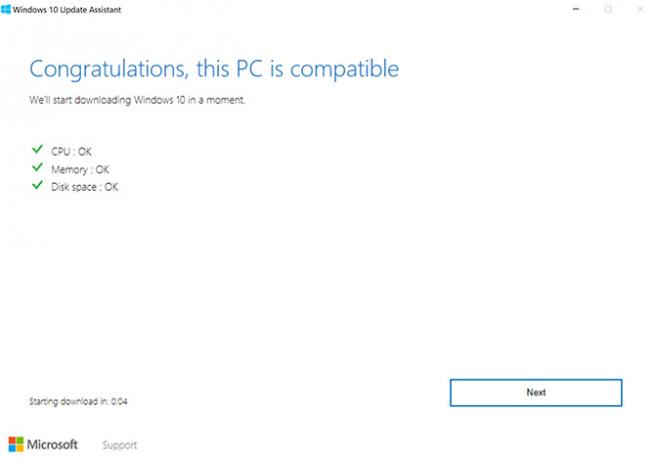
- Descărcarea și actualizarea vor începe, timp în care puteți folosi în continuare computerul.

- După ce actualizarea este gata, va trebui să reporniți computerul. Puteți face clic fie Reporniți acum pentru a termina procesul de actualizare. Sau puteți da clic Reporniți mai târziu pentru a o termina ulterior. Dacă optați pentru opțiunea ulterioară, computerul va reporni automat într-un moment în care nu îl utilizați. Veți vedea, de asemenea, o numărătoare inversă pentru când aparatul dvs. va reporni dacă nu faceți clic pe Restart mai târziu.
Conform Microsoft, după ce ați apăsat pe Restart, procesul ar trebui să dureze aproximativ 90 de minute.
Microsoft încearcă cu siguranță să ușureze utilizatorii gestionați actualizările sistemului de operare Cum se gestionează Windows Update în Windows 10Pentru freaks de control, Windows Update este un coșmar. Funcționează în fundal și vă păstrează sistemul în siguranță și funcționează fără probleme. Vă arătăm cum funcționează și ce puteți personaliza. Citeste mai mult și Asistentul pentru actualizarea Windows, nu face excepție, dar asigurați-vă că știți în ce te integrați începând o actualizare timpurie.
Nancy este scriitoare și redactor care locuiește în Washington DC. Ea a fost anterior redactorul Orientului Mijlociu la The Next Web și în prezent lucrează la un think tank bazat pe DC în domeniul comunicării și al comunicării de socializare.